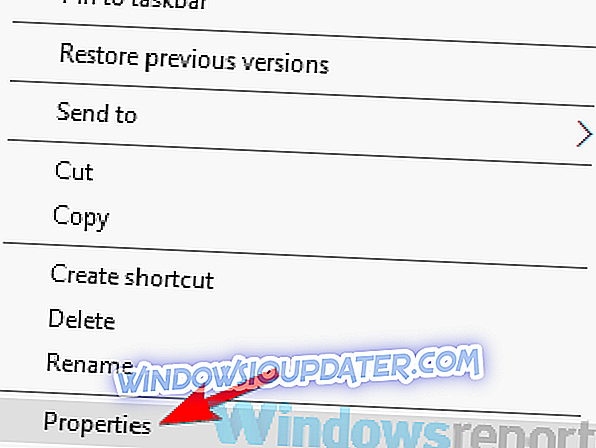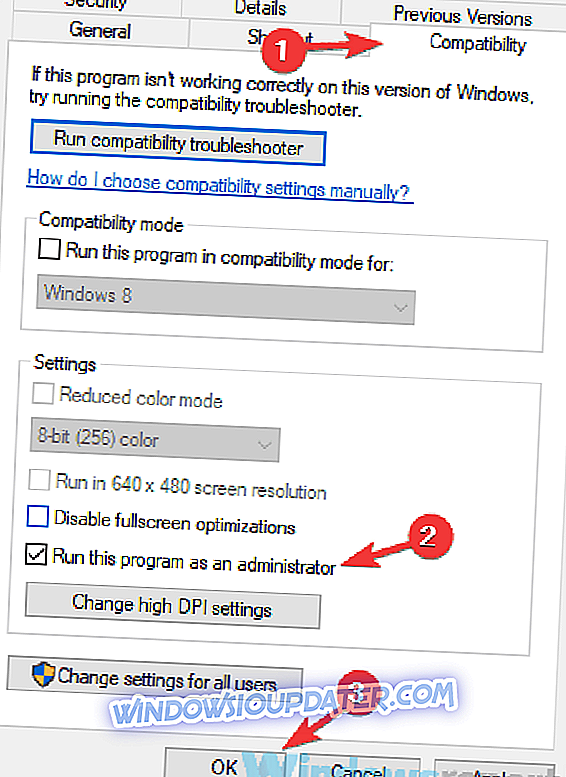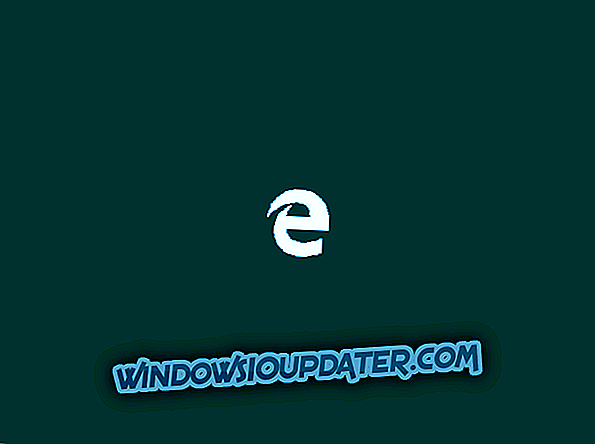Adobe Premiere Pro adalah salah satu alat pengeditan video terbaik di pasaran, tetapi beberapa pengguna melaporkan Adobe Premiere Pro tidak dapat menemui sebarang mesej mod pengedit yang sah pada PC mereka. Menurut pengguna, mesej ini menghalang mereka daripada menjalankan Adobe Premiere Pro, dan dalam artikel hari ini, kami akan menunjukkan kepada anda cara untuk memperbaiki masalah ini.
Terdapat banyak masalah yang boleh berlaku dengan Adobe Premiere Pro, dan mengenai isu-isu, berikut adalah beberapa masalah biasa yang dilaporkan pengguna:
- Adobe Premiere e Pro tidak boleh memuatkan mana-mana pemacu audio, mencari mana-mana modul video Windows 10 - Ini adalah beberapa masalah biasa yang boleh muncul dengan Adobe Premiere Pro, tetapi anda harus dapat memperbaikinya menggunakan penyelesaian kami.
- Adobe Premiere Pro CC tidak bertindak balas, ralat permulaan - Kadangkala Adobe Premiere Pro tidak akan bermula sama sekali. Ini boleh disebabkan oleh antivirus anda atau disebabkan kekurangan keistimewaan pentadbiran. Untuk menyelesaikan masalah ini, cuba jalankan aplikasi tersebut sebagai pentadbir dan semak apakah itu membantu.
- Adobe Premiere Pro tidak akan dibuka - Jika masalah ini berlaku, isu ini mungkin berkaitan dengan pemandu kad grafik anda. Sekiranya pemandu anda up to date, pastikan Adobe Premiere Pro menggunakan grafik berdedikasi sebagai pemproses grafik lalai.
Adobe Premiere Pro tidak dapat mencari sebarang mesej mod pengeditan yang sah, bagaimana untuk memperbaikinya?
- Periksa antivirus anda
- Pastikan aplikasi dipasang sepenuhnya
- Pastikan Adobe Premiere Pro menggunakan grafik khusus anda
- Jalankan aplikasi sebagai pentadbir
- Kemas kini pemandu kad grafik anda
- Tukar Grafik Boleh Tukar di BIOS
- Pasang semula Adobe Premiere Pro
Penyelesaian 1 - Semak antivirus anda

Mempunyai antivirus yang baik adalah penting jika anda ingin mengekalkan PC anda dari ancaman dalam talian, bagaimanapun, kadang-kadang antivirus anda boleh mengganggu sistem anda dan menyebabkan masalah dengan aplikasi tertentu. Jika anda mendapat Adobe Premiere Pro tidak dapat menemui sebarang mesej mod pengeditan yang sah pada PC anda, itu kerana antivirus anda mengganggu dengannya.
Untuk memeriksa sama ada antivirus anda adalah masalah, buka dan cuba nyahaktifkan ciri-ciri tertentu. Setelah melakukan itu, semak apakah masalah masih ada. Jika itu tidak membantu, langkah seterusnya adalah untuk melumpuhkan sepenuhnya antivirus anda. Ini boleh menyebabkan PC anda terdedah, tetapi jika anda menggunakan Windows 10, anda tetap akan dilindungi oleh Windows Defender, jadi tidak perlu risau.
Jika melumpuhkan antivirus tidak membantu, anda mungkin ingin mencuba mengeluarkan antivirus pihak ketiga anda. Ramai pengguna melaporkan isu ini semasa menggunakan AVG Antivirus atau Pengawal Tetap, tetapi selepas mengeluarkannya, masalah itu telah diselesaikan. Perlu diingat bahawa aplikasi ini bukan satu-satunya penyebabnya, dan alat antivirus lain juga boleh menyebabkan masalah ini, jadi jika anda menghadapi masalah dengan Adobe Premiere Pro, pastikan anda membuang antivirus dan semak apakah itu membantu.
Jika mengalih keluar antivirus anda menyelesaikan masalah, ini mungkin masa yang tepat untuk mempertimbangkan beralih kepada penyelesaian antivirus yang berbeza. Terdapat banyak aplikasi antivirus yang hebat di pasaran, tetapi jika anda menginginkan antivirus yang boleh dipercayai yang tidak akan mengganggu sistem anda, maka Bitdefender mungkin pilihan yang tepat untuk anda.
- Muat turun Bitdefender Antivirus 2019
Penyelesaian 2 - Pastikan aplikasi dipasang sepenuhnya
Menurut pengguna, jika Anda mendapatkan Adobe Premiere Pro tidak dapat menemukan apa-apa mesej mod pengeditan yang sah, masalahnya mungkin berkaitan dengan pemasangan yang tidak lengkap. Beberapa pengguna melaporkan bahawa ralat ini berlaku kerana direktori Tetapan hilang dari direktori pemasangan.
Jika demikian, cuba pasang Adobe Premiere Pro pada PC yang berbeza dan periksa apakah ia berfungsi. Jika ada, cari direktori Tetapan dan salin ke PC pertama. Selepas itu, Adobe Premiere Pro akan mula berfungsi pada PC anda.
Ini adalah penyelesaian sedikit kasar, tetapi ia berfungsi mengikut pengguna, jadi jangan ragu untuk mencuba.
Penyelesaian 3 - Pastikan bahawa Adobe Premiere Pro menggunakan grafik khusus anda

Adobe Premiere Pro adalah aplikasi intensif perkakasan, dan untuk menggunakannya, anda perlu mempunyai kad grafik yang kuat. Ramai komputer riba dan beberapa PC datang dengan grafik berdedikasi dan bersepadu.
Menurut pengguna, Adobe Premiere Pro tidak dapat menemui sebarang mesej mod pengeditan yang sah muncul kerana Adobe Premiere Pro telah ditetapkan untuk menggunakan grafik bersepadu. Grafik bersepadu biasanya tidak mempunyai kuasa perkakasan yang cukup untuk lancar menjalankan Adobe Premiere Pro, dan ini boleh membawa kepada ralat ini.
Untuk membetulkan masalah, anda perlu menetapkan grafik khusus anda sebagai pemproses lalai. Untuk melakukannya, anda perlu membuka panel kawalan kad grafik anda seperti Panel Kawalan Nvidia atau Pusat Kawalan Catalyst dan tetapkan GPU khusus anda sebagai pemproses grafik lalai untuk Adobe Premiere Pro.
Untuk menukar tetapan ini pada kad grafik AMD, lakukan yang berikut:
- Buka Pusat Kawalan Pemangkin .
- Navigasi ke Power> Kaedah Grafik Boleh Tukar> Pilih pemproses grafik secara manual dan gunakan perubahan.
- Kembali ke bahagian Power dan klik pada Grafik Boleh Tukar .
- Pastikan GPU Prestasi Tinggi dipilih dan simpan perubahan.
Perlu diingat bahawa langkah-langkah yang dinyatakan di atas hanya berfungsi untuk grafik AMD, tetapi jika anda menggunakan grafik Nvidia, proses itu harus lebih kurang sama. Selepas membuat perubahan ini, periksa sama ada masalah masih ada.
Penyelesaian 4 - Jalankan aplikasi sebagai pentadbir
Menurut pengguna, Adobe Premiere Pro tidak dapat mencari mesej mod pengeditan yang sah boleh muncul jika anda tidak mempunyai keistimewaan yang diperlukan untuk menjalankan Adobe Premiere Pro. Walau bagaimanapun, beberapa pengguna melaporkan bahawa mereka membetulkan masalah hanya dengan menjalankan aplikasi sebagai pentadbir.
Ini agak mudah dilakukan, dan anda boleh melakukannya dengan mengikuti langkah-langkah berikut:
- Cari pintasan Adobe Premiere Pro dan klik kanan.
- Sekarang pilih Run sebagai pentadbir dari menu.

Selepas melakukan itu, permohonan itu perlu bermula. Sekiranya masalah tidak muncul, ini bermakna keistimewaan pentadbiran adalah masalah. Ingatlah bahawa anda perlu mengulangi langkah-langkah ini setiap kali anda ingin menjalankan Adobe Premiere Pro.
Walau bagaimanapun, anda boleh menetapkan Adobe Premiere Pro untuk sentiasa menjalankan keistimewaan pentadbiran dengan melakukan perkara-perkara berikut:
- Klik kanan pada pintasan Adobe Premiere Pro dan pilih Properties dari menu.
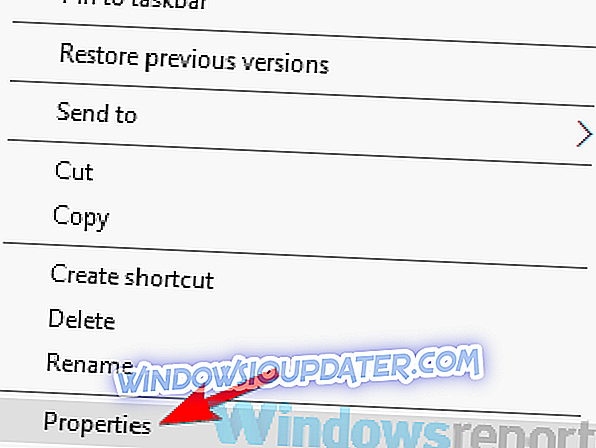
- Apabila tetingkap Properties dibuka, navigasi ke Kompatibilitas Sekarang semak Jalankan program ini sebagai pilihan pentadbir dan klik Guna dan OK .
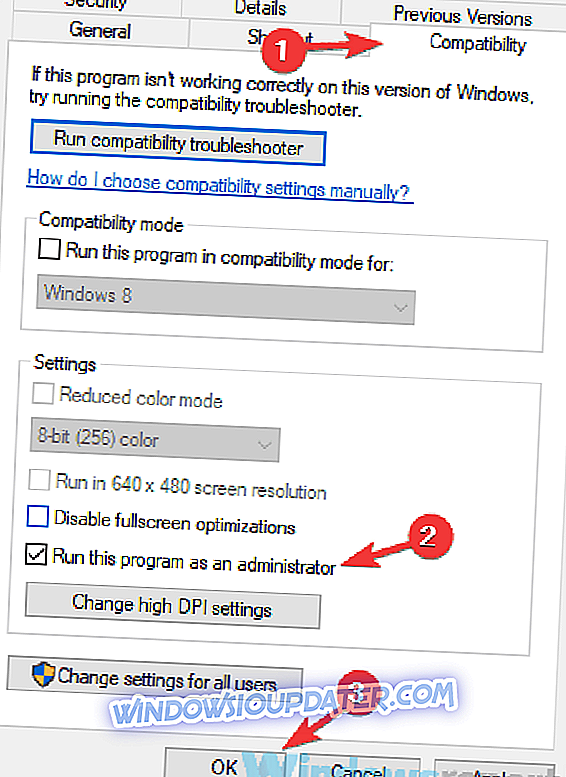
Selepas itu, aplikasi akan sentiasa bermula dengan keistimewaan pentadbiran apabila anda menggunakan jalan pintas ini, dan masalahnya akan diselesaikan secara kekal.
Penyelesaian 5 - Kemas kini pemandu kad grafik anda
Menurut pengguna, masalah ini kadangkala berlaku jika pemandu kad grafik anda sudah ketinggalan zaman. Untuk membetulkan masalah, dinasihatkan untuk mengemaskinikan pemacu anda ke versi terkini dan semak apakah itu membantu. Untuk melakukan itu, anda hanya perlu melawat laman web pengilang kad grafik anda dan cari pemacu terkini untuk model anda.
Sebaik sahaja anda memuat turun dan memasang pemacu terkini, semak apakah masalah masih ada. Jika kaedah ini nampaknya agak rumit, anda boleh menggunakan alat pihak ketiga seperti Updater Pemandu TweakBit untuk mengemas kini semua pemacu anda dengan hanya beberapa klik.
- Dapatkan sekarang Updater Pemandu Tweakbit
Penafian: beberapa fungsi alat ini mungkin tidak percuma
Setelah pemandu anda up to date, masalahnya perlu diselesaikan dan semuanya akan mula berfungsi lagi.
Penyelesaian 6 - Tukar Grafik Boleh Tukar di BIOS
Menurut pengguna, kadang-kadang Adobe Premiere Pro tidak dapat menemui sebarang mesej mod pengeditan yang sah yang dapat muncul disebabkan oleh pengaturan BIOS anda. Seperti yang telah kita sebutkan dalam salah satu penyelesaian terdahulu kami, masalah ini boleh disebabkan oleh grafik bersepadu anda, dan untuk menyelesaikan masalah ini secara kekal, anda perlu mematikannya dari BIOS.
Ini agak mudah dilakukan, dan anda boleh melakukannya dengan mengikuti langkah-langkah berikut:
- Restart PC anda dan boot ke BIOS.
- Sebaik sahaja anda memasukkan BIOS, cari pilihan Grafik Boleh Tukar dan ubahnya dari Dinamik ke Tetap .
- Sekarang simpan perubahan dan mulakan semula.
Sebaik sahaja PC anda dimulakan semula, masalah harus diselesaikan secara kekal dan Adobe Premiere Pro akan mula berfungsi lagi. Untuk melihat cara mematikan kad grafik dengan betul di BIOS, kami mencadangkan agar anda menyemak manual komputer riba anda untuk arahan terperinci.
Penyelesaian 7 - Pasang semula Adobe Premiere Pro
Sekiranya anda terus mendapat Adobe Premiere Pro tidak dapat mencari mesej mode pengeditan yang sah semasa cuba menjalankan Adobe Premiere Pro, masalah ini kemungkinan besar berkaitan dengan pemasangan yang rosak. Untuk menyelesaikan masalah ini, kami dinasihatkan agar anda menghapus sepenuhnya Adobe Premiere Pro dari PC anda dan kemudian pasang semulanya.
Terdapat beberapa cara untuk melakukannya, tetapi yang paling berkesan adalah menggunakan perisian uninstaller seperti IOBit Uninstaller . Dengan menggunakan perisian sedemikian, anda akan menghapus sepenuhnya aplikasi yang dipilih bersama-sama dengan semua fail dan entri pendaftarannya. Sebaik sahaja permohonan itu dikeluarkan sepenuhnya, pasang Adobe Premiere Pro dan periksa sama ada masalah masih ada.
- Muat turun sekarang IObit Uninstaller PRO 7 percuma
Adobe Premiere Pro tidak dapat menemui sebarang mesej mod pengeditan yang sah yang boleh menjadi masalah, dan dalam kebanyakan kes, masalah ini disebabkan oleh pemandu anda atau kad grafik anda. Walau bagaimanapun, anda sepatutnya dapat menyelesaikan masalah menggunakan salah satu penyelesaian kami.